Para consultar, editar o eliminar las conexiones existentes para un dominio, haga lo siguiente:
1. Aranda Virtual Agent debe estar instalado y el usuario que haga la consulta o modificación debe tener habilitado el permiso CONFIGURATION BOT MICROSOFT TEAMS en Profile para la aplicación Aranda Service Desk BLOGIK.
2. Si se intenta ejecutar el comando sin que existan conexiones para el dominio, se muestra el siguiente mensaje:
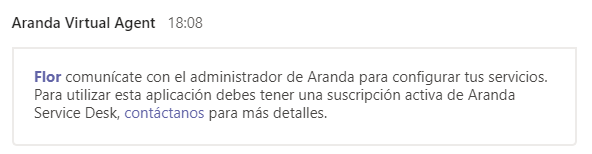
3. Desde el canal autorizado para el uso de Aranda Virtual Agent, invoque el bot digitando “@Aranda Virtual Agent” seguido del comando Configuración.
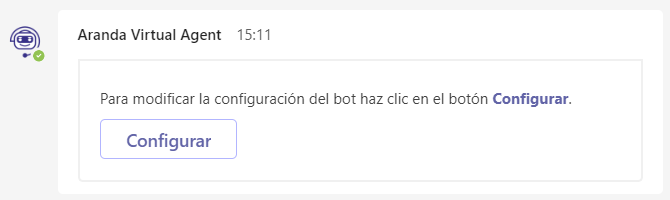
4. Si el usuario no tiene habilitado el permiso CONFIGURATION BOT MICROSOFT se muestra un mensaje de error.

5. Al hacer clic en Configurar, se mostrará una ventana emergente como la siguiente.
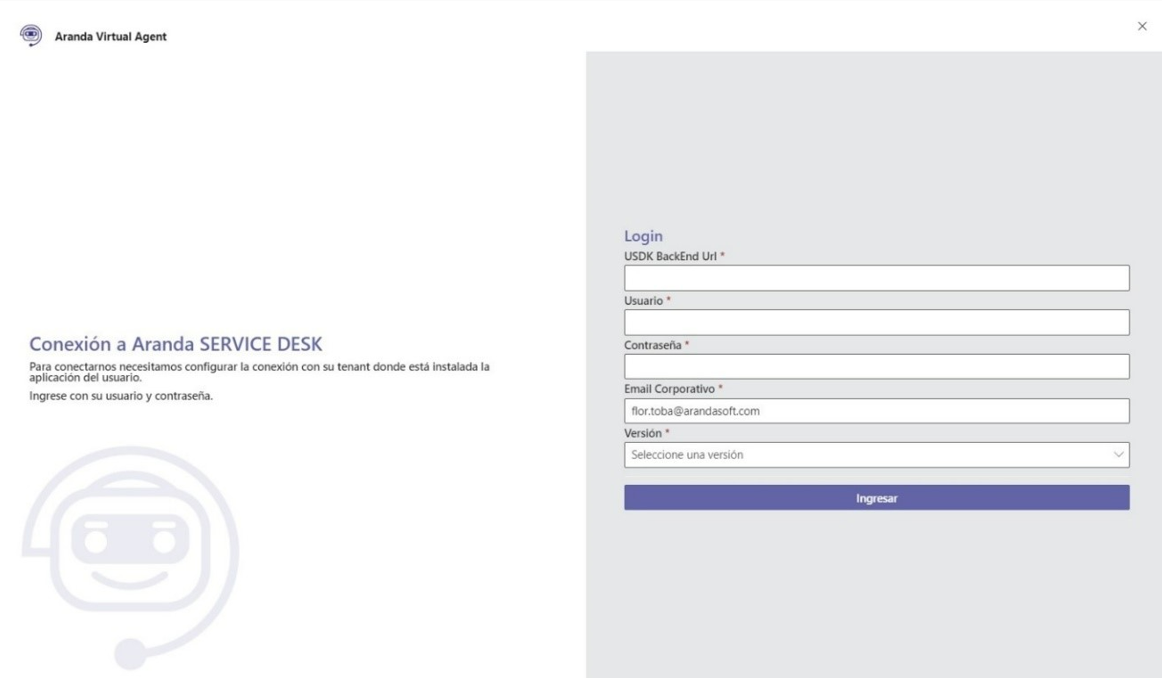
En esta ventana el administrador de Aranda podrá ingresar los datos solicitados para acceder a las conexiones configuradas (contacte al administrador de Aranda Service Desk para realizar esta configuración).
El ingreso se debe realizar con la USDK Backend URL de la conexión que esté activa para el dominio. Si se ingresa la URL de alguna conexión diferente a la configurada, se mostrará el siguiente mensaje:

6. Al hacer clic en Ingresar aparecerá la siguiente ventana con las configuraciones existentes para el dominio (sólo puede haber una conexión en estado ACTIVO para el dominio):
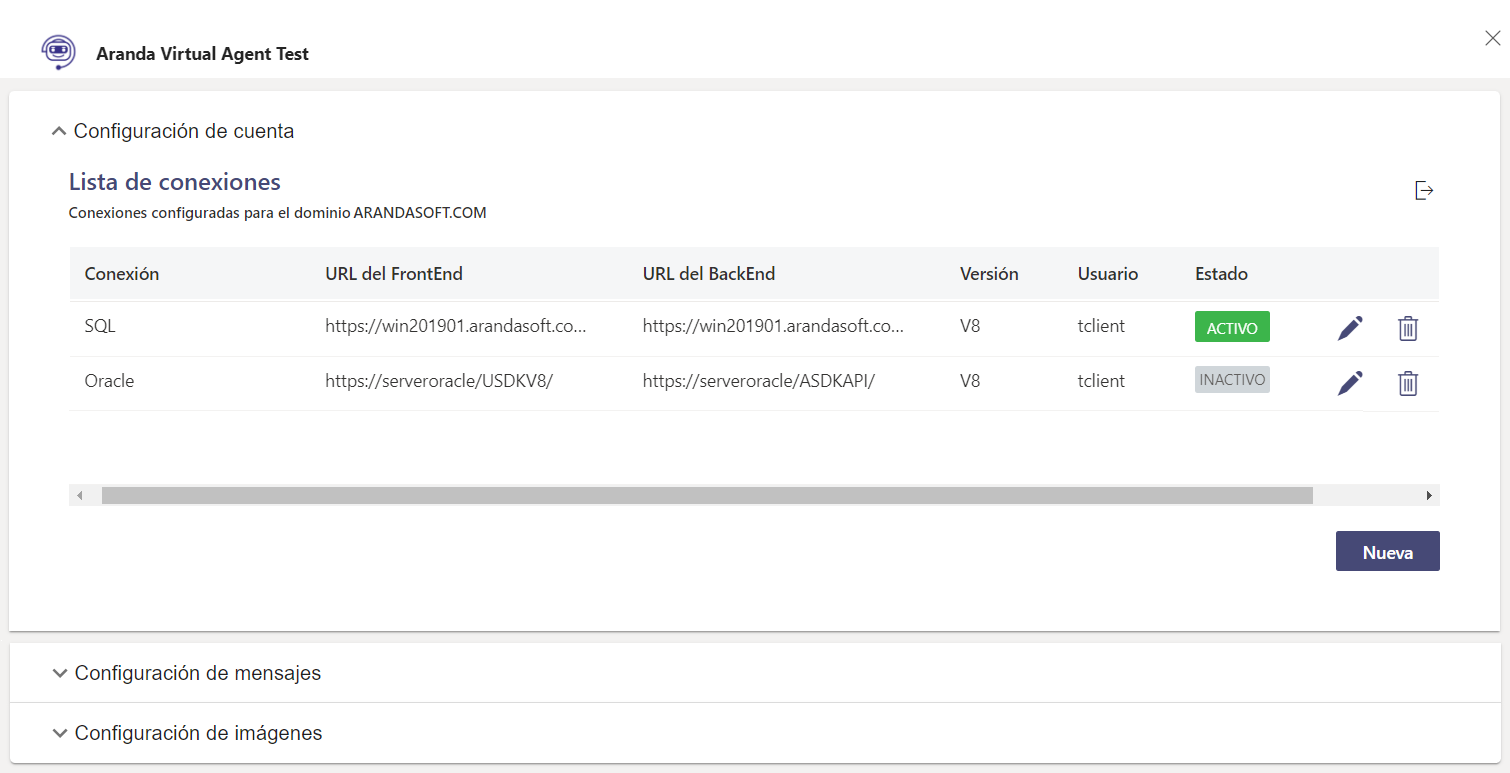
Desde esta ventana podrá efectuar diferentes acciones:
-
Crear nuevas conexiones (botón Nueva)
-
Editar conexiones (ícono del lápiz)
-
Eliminar conexiones (ícono del bote de basura). Al eliminar se valida que la configuración esté en estado INACTIVO y que no sea la única conexión existente para el dominio.
-
Personalizar los mensajes e imágenes asociados a las conexiones. Para mayor detalle ver la sección de Configuración personalizada del bot.
Nota: El comando Configuración no se muestra en la lista de comandos del bot, ya que solamente puede ser utilizado por los usuarios que tengan habilitado el correspondiente permiso en Service Desk.